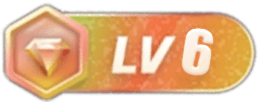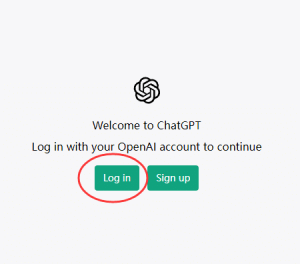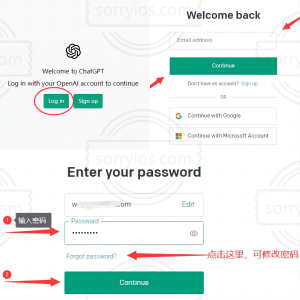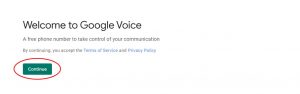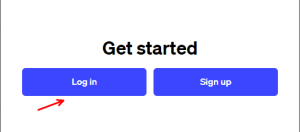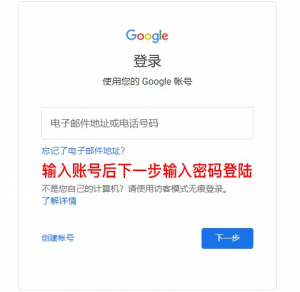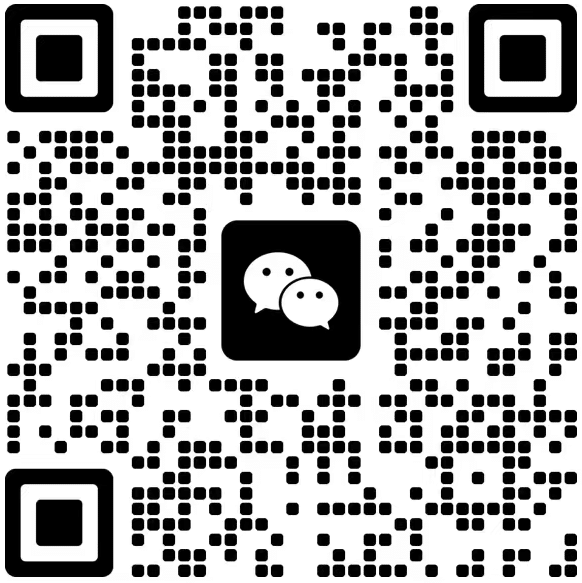为了区分,本文将已有Google Voice号码的Google 账号统称为A账号(即您购买的谷歌账号),接收转移的 Google Voice 号码的Google账号为B账号(即是您原有的谷歌账号);同时,Google Voice 号码简称为 GV号码!
准备工作
- 转移必须使用美国ip!!!转移必须使用美国ip!!!转移必须使用美国ip!!!
- 建议用电脑,本教程基于电脑端操作
- 转移过程如果出现红色的Error提示信息,千万不要点重试(Retry),点就封号
转移步骤
- 首先打开https://voice.google.com,右上角点击【Sign in】,登陆B账号(也就是你自己的,不是买的带GV号码的账号)
- 然后点【Continue】,中文就是【继续】
![图片[1]-Google Vioce账号转移教程-sorryios](https://sorryios.com/wp-content/uploads/2022/08/4efdd2f96955-1-1024x321.jpg)
注意:如果点继续后,出现提示框:Google Voice不支持你所在的国家/地区,则代表你目前的IP不是美国IP或则此IP有问题,请切换其他美国节点
- 点击继续按钮后,页面会提示“Select a Google Voice number”,同时有搜索框,如下图所示
![图片[2]-Google Vioce账号转移教程-sorryios](https://sorryios.com/wp-content/uploads/2022/08/3fb5ed13afe8-1-1024x534.jpg)
- 接着点网页右上角账号头像,再点【Add another account】添加其他账号,弹出登陆页面后登陆A账号(也就是买的带GV号码的账号)
![图片[3]-Google Vioce账号转移教程-sorryios](https://sorryios.com/wp-content/uploads/2022/08/f99687dd719c-1.jpg)
- 登陆成功后,会自动切换到A账户的Google Voice界面;这时候点右上角的齿轮状【设置】图标
![图片[4]-Google Vioce账号转移教程-sorryios](https://sorryios.com/wp-content/uploads/2022/08/2de40e0d504f-1.jpg)
- 然后页面会显示A账号的GV号码,同时下面会有3个按钮(按钮文字可能会因为你设置的语言不同显示不同),直接点【转移】按钮(默认是中间的按钮,如果是其他语言不确定,可以先翻译下),点击后会进入旧版本Google Voice页面
![图片[5]-Google Vioce账号转移教程-sorryios](https://sorryios.com/wp-content/uploads/2022/08/135007e70859-1.jpg)
- 打开GV旧版页面后,确保是在【Phones】选项下,然后点击【Transfer】,如下图所示
![图片[6]-Google Vioce账号转移教程-sorryios](https://sorryios.com/wp-content/uploads/2022/08/fac4ef5554f6-1.jpg)
- 接着点击选择B账号(也就是接收账号),最后点【Transfer】
![图片[7]-Google Vioce账号转移教程-sorryios](https://sorryios.com/wp-content/uploads/2022/08/e4bde0eb46b8-1.jpg)
- 最后,出现这个弹窗提示,即表示转移成功,不用管提示里让添加美国手机号的文字
![图片[8]-Google Vioce账号转移教程-sorryios](https://sorryios.com/wp-content/uploads/2022/08/86c3cbc8cde6-1-1024x431.jpg)
- 现在你购买的GV号码就成功转移到你自己的谷歌账号名下了!
额外说明/疑问
- Google Voice防回收
- Google Voice每 6个月需要使用一次保持活跃防止回收,拨打电话或者发短信均算使用(推荐发短信)
- 如果你不知道发给谁,可以随便找个美国号码给对方发短信,比如+1 6079332144
- Google Voice号码未绑定/关联实体电话号码(Forwarding Number),拨打电话的时候弹窗提示需要关联电话号码
- 1)Google Voice号码关联实体电话号码(Forwarding Number)不是必须的,如果你不打电话,甚至都不用管这个提示
- 2)如果你要打电话或者就是强迫症,点【取消】或者【不用了】之类的关闭弹窗,然后打开Google Voice App【设置】,找到【拨打和接听电话】选项,点进去选择【首选WLAN和移动网络数据】即可

© 版权声明
文章版权归作者所有,未经允许请勿转载。
THE END